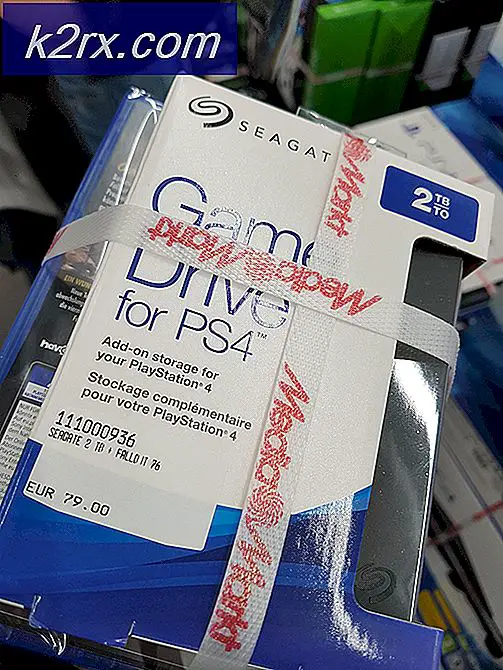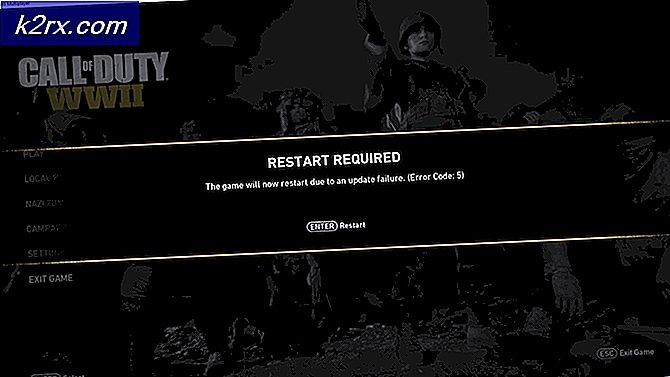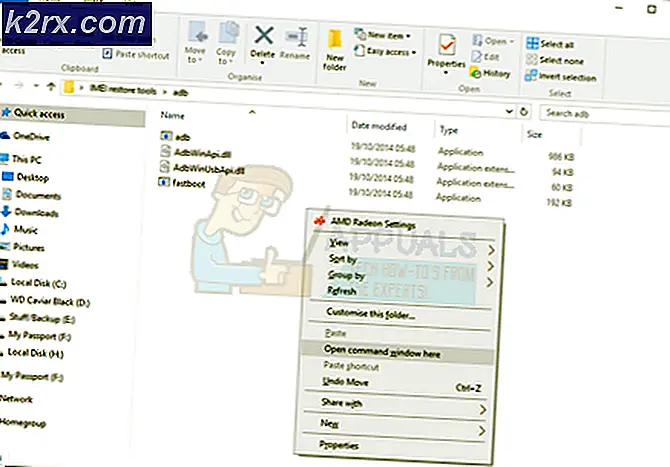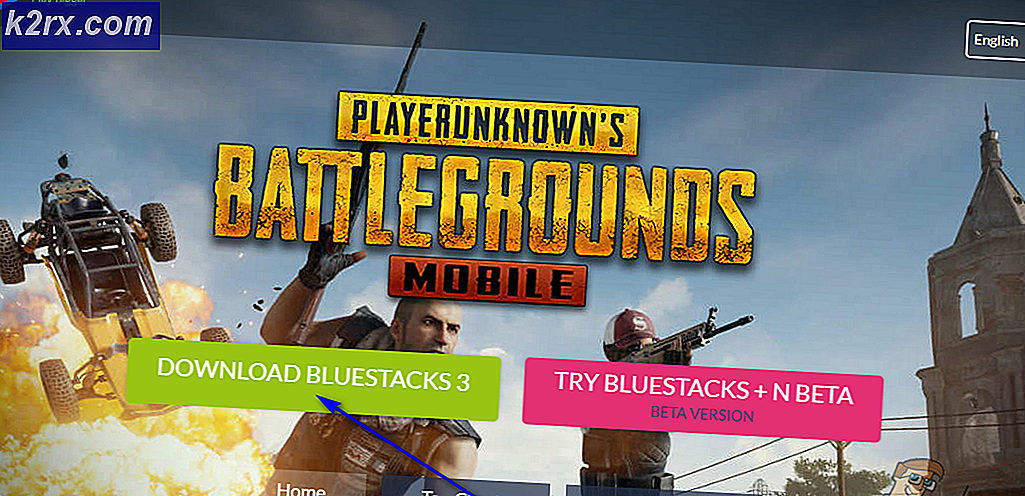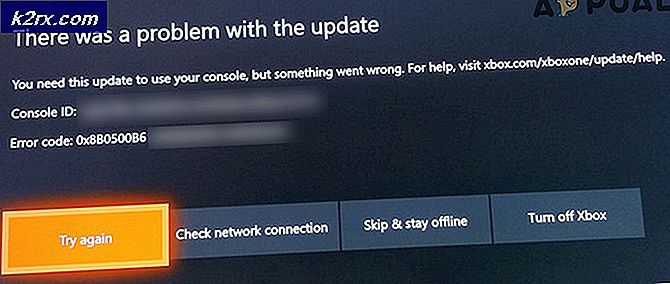Khắc phục: Máy tính của bạn thiếu bộ nhớ
Nhận được một máy tính của bạn là thấp trên thông báo lỗi bộ nhớ có nghĩa là một cái gì đó, một quá trình nhất định, đang sử dụng bộ nhớ nhiều hơn máy tính của bạn có thể cung cấp, và nó sẽ có khả năng thất bại nếu một cái gì đó không được thực hiện về nó.
Tuy nhiên, nhận được lỗi này không có nghĩa là bạn cần phải nâng cấp bộ nhớ của bạn, nhưng có thể có một rò rỉ bộ nhớ hoặc một số vấn đề phần mềm khác gây ra thông báo này xuất hiện. Thông báo cũng có thể yêu cầu bạn đóng một ứng dụng hoặc trò chơi cụ thể và đổ lỗi cho việc sử dụng quá mức bộ nhớ và nếu bạn không làm như vậy, hệ thống của bạn có thể gặp sự cố.
May mắn thay, trước khi đi ra ngoài để mua thêm RAM cho máy tính của bạn, có một số giải pháp phần mềm mà bạn sẽ muốn xem và thử, vì chúng có nhiều khả năng giúp bạn giải quyết vấn đề
Phương pháp 1: Cập nhật Windows
Nếu bạn thấy thông báo này, điều đó có nghĩa là Windows Update đang chờ được áp dụng.
- Mở Windows Update bằng cách nhấn phím Windows trên bàn phím của bạn, gõ Windows Update và mở kết quả. (Windows 8, 8.1, 10)
- Mở Control Panel từ menu Start và mở Windows Update
- Sử dụng Windows Update để kiểm tra xem có bản cập nhật có sẵn không, nhấn Kiểm tra các bản cập nhật để bắt đầu quét. Nếu có, hãy đợi Windows cài đặt và khởi động lại thiết bị của bạn.
Phương pháp 2: Xem quy trình nào đang chiếm bộ nhớ và cài đặt lại phần mềm chịu trách nhiệm
Đôi khi vấn đề này có thể xuất hiện do rò rỉ bộ nhớ. Trong trường hợp này, việc cài đặt lại phần mềm có trách nhiệm có thể giúp ngăn chặn những sự cố như vậy sau đó.
- Nhấp chuột phải vào một khoảng trống trên thanh tác vụ của bạn và chọn Trình quản lý tác vụ.
- Từ tab Processes, hãy xem quá trình nào đang chiếm nhiều bộ nhớ. Trong hầu hết các trường hợp, đây là quá trình chịu trách nhiệm về rò rỉ bộ nhớ.
- Khi bạn đã xác định được sự cố, hãy mở Chương trình và Tính năng từ Bảng Điều khiển.
- Tìm phần mềm có vấn đề và gỡ cài đặt
- Tìm tập tin cài đặt từ trang web của phần mềm, tải xuống và cài đặt lại.
Phương pháp 3: Kiểm tra tệp trang của bạn
Một tập tin trang bị hỏng có thể dẫn đến rò rỉ bộ nhớ và sử dụng quá nhiều RAM hệ thống. Đặt tệp trang theo cách thủ công được biết là giải quyết vấn đề này.
- Nhấp chuột phải vào My Computer và chọn Properties từ trình đơn thả xuống. Nhấp vào liên kết Thuộc tính hệ thống nâng cao trong ngăn điều hướng bên trái.
- Từ tiêu đề Hiệu suất, chọn
- Trong tiêu đề Bộ nhớ ảo, nhấn
- Chọn Tự động quản lý kích thước tệp hoán trang cho tất cả các ổ đĩa. Khởi động lại và các vấn đề về bộ nhớ sẽ được giải quyết.
Có rò rỉ bộ nhớ có thể là một vấn đề nghiêm trọng. Windows sẽ yêu cầu bạn đóng các chương trình mà bạn đang sử dụng, các chương trình sẽ bị lỗi và bạn sẽ bị đau đầu khi cố giải quyết nó. Tuy nhiên, theo các phương pháp nói trên sẽ giải quyết được sự cố cho bạn và bạn có thể tiếp tục sử dụng lại máy tính của mình.
Mẹo CHUYÊN NGHIỆP: Nếu vấn đề xảy ra với máy tính của bạn hoặc máy tính xách tay / máy tính xách tay, bạn nên thử sử dụng phần mềm Reimage Plus có thể quét các kho lưu trữ và thay thế các tệp bị hỏng và bị thiếu. Điều này làm việc trong hầu hết các trường hợp, nơi vấn đề được bắt nguồn do một tham nhũng hệ thống. Bạn có thể tải xuống Reimage Plus bằng cách nhấp vào đây